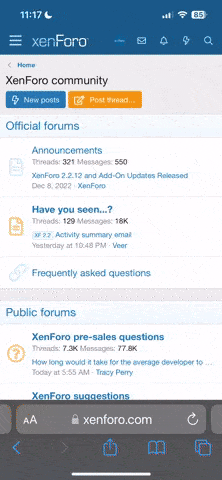- Mitglied seit
- 04.05.2005
- Beiträge
- 3.052
- Reaktionspunkte
- 923
Tipps für Alice: Madness Returns - Sprache umstellen, FPS-Limit, Vsync (Update!)
Hallo,
da ich diese Fragen schon mehrmals in unseren und anderen Foren gesehen habe, hier ein paar Tipps für die PC-Fassung von Alice: Madness Returns.
Hinweis: Alle Einstellungen und Änderungen erfolgen auf eigene Gefahr! Wer seine Registry oder sein Spiel zerballert, macht uns bitte nicht dafür verantwortlich.
1) SPRACHE AUF ENGLISCH UMSTELLEN (DVD-Version)
Wer das Spiel über EA Origin runterlädt, kann bei der Installation die gewünschte Sprache auswählen. Auf die DVD-Fassung trifft das jedoch nicht zu. Warum, das weiß kein Mensch. Trotzdem gibt's Wege, um das Spiel auf Englisch umzustellen:
Tipp 1: Registry ändern
Falls das Spiel bereits auf Deutsch installiert ist, gehen Sie so vor: Öffnen Sie einfach ihren Registrierungs-Editor. Unter Windows XP klicken Sie dazu erst mal links unten auf "Start" und dann auf "Ausführen". In die Eingabezeile geben Sie dann "regedit" (ohne Anführungszeichen!) ein und klicken auf "Ok".
Suchen Sie nun folgenden Ordner:
HKEY_LOCAL_MACHINE > SOFTWARE > EA GAMES > ALICE MADNESS RETURNS
Hier müssen Sie nur einen Eintrag umschreiben. Klicken Sie einfach auf den Schlüssel "Locale". In der neuen Eingabezeile ändern Sie dann "de" in "en_US" (ohne Anführungszeichen!"). Bestätigen Sie nun mit einem Klick auf "Ok".
Das war's - das Spiel sollte nun vollständig auf Englisch sein.
Kleines Update: Ursprünglich rieten wir, "de" nur in "en" umzuschreiben. Wenn man jedoch "en_US" verwendet, werden auch die englischen Unterititel korrekt angezeigt.
Tipp 2: Installation und Windows-Sprache
Einige Spieler haben bereits einen anderen Trick herausgefunden - sie stellten die Systemsprache von Windows vor der Installation auf Englisch (USA) um. Wer das tun möchte, findet diese Option in der Systemsteuerung unter "Regions- und Sprachoptionen". Nach der Installation und Aktivierung kann die Windows-Sprache dann wieder auf Deutsch geändert werden.
Hinweis: Die oben genannten Tipps sollten natürlich auch für Anwender von Windows Vista und Windows 7 funktionieren, allerdings können die Pfade und Verzeichnisse von denen von Windows XP abweichen.
2) FPS-LIMIT UND VSYNC ÄNDERN
Tipp 1: FPS-Grenze erhöhen
Das Spiel ist streng auf 31 Bilder pro Sekunde (FPS) eingestellt. Diesen Wert können Sie allerdings erhöhen, um eine flüssigere Bildrate auf schnellen Rechnern zu erzielen.
Dazu müssen Sie nur die entsprechende Konfigurationsdatei in Ihren Verzeichnis Eigene Dateien finden. Der Pfad dafür unterscheidet sich allerdings je nach Windows-Version. Hier das Beispiel für Windows XP:
Unter Windows XP klicken Sie auf Start > Dokumente > Eigene Dateien
Dort klicken Sie sich dann durch folgende Ordner:
My Games\Alice Madness Returns\AliceGame\Config
Suchen Sie hier die Datei AliceEngine.ini. (Jetzt wäre übrigens ein guter Zeitpunkt, um eine Sicherungskopie der Datei anzulegen!) Öffnen Sie die Datei AliceEngine.ini mit dem Texteditor, in der Regel genügt dazu ein Doppelklick.
Suchen Sie folgende Zeile, das geht mit der Suchfunktion (Strg+F) am einfachsten:
MaxSmoothedFrameRate=31
Ändern Sie die Zahl 31 in einen höheren Wert, zum Beispiel 60. Danach kann das Spiel bis zu 60fps anzeigen.
Speichern Sie die Datei einfach ab und schließen Sie sie. Fertig.
Tipp 2: Vsync abschalten
Falls Sie auch den Vsync abschalten wollen (steigert die Performance, allerdings auf Kosten der Bildqualität!), können Sie das ebenfalls in dieser Datei tun. Suchen Sie dazu folgende Zeile...
UseVsync=true
...und schreiben Sie sie in diese hier um:
UseVsync=false
Nun die Datei abspeichern und schließen.
--- --- --- --- --- --- --- --- --- --- --- --- --- --- --- --- --- --- --- ---
Nochmal: Alle Tipps ohne Gewähr! (Bei uns hat's aber einwandfrei funktioniert...)
Falls Sie Fragen, Ideen, Anregungen oder weitere Tipps haben, bitte, nur raus damit.
Viel Spaß beim Spielen!
Felix
PC Games
Hallo,
da ich diese Fragen schon mehrmals in unseren und anderen Foren gesehen habe, hier ein paar Tipps für die PC-Fassung von Alice: Madness Returns.
Hinweis: Alle Einstellungen und Änderungen erfolgen auf eigene Gefahr! Wer seine Registry oder sein Spiel zerballert, macht uns bitte nicht dafür verantwortlich.

1) SPRACHE AUF ENGLISCH UMSTELLEN (DVD-Version)
Wer das Spiel über EA Origin runterlädt, kann bei der Installation die gewünschte Sprache auswählen. Auf die DVD-Fassung trifft das jedoch nicht zu. Warum, das weiß kein Mensch. Trotzdem gibt's Wege, um das Spiel auf Englisch umzustellen:
Tipp 1: Registry ändern
Falls das Spiel bereits auf Deutsch installiert ist, gehen Sie so vor: Öffnen Sie einfach ihren Registrierungs-Editor. Unter Windows XP klicken Sie dazu erst mal links unten auf "Start" und dann auf "Ausführen". In die Eingabezeile geben Sie dann "regedit" (ohne Anführungszeichen!) ein und klicken auf "Ok".
Suchen Sie nun folgenden Ordner:
HKEY_LOCAL_MACHINE > SOFTWARE > EA GAMES > ALICE MADNESS RETURNS
Hier müssen Sie nur einen Eintrag umschreiben. Klicken Sie einfach auf den Schlüssel "Locale". In der neuen Eingabezeile ändern Sie dann "de" in "en_US" (ohne Anführungszeichen!"). Bestätigen Sie nun mit einem Klick auf "Ok".
Das war's - das Spiel sollte nun vollständig auf Englisch sein.
Kleines Update: Ursprünglich rieten wir, "de" nur in "en" umzuschreiben. Wenn man jedoch "en_US" verwendet, werden auch die englischen Unterititel korrekt angezeigt.
Tipp 2: Installation und Windows-Sprache
Einige Spieler haben bereits einen anderen Trick herausgefunden - sie stellten die Systemsprache von Windows vor der Installation auf Englisch (USA) um. Wer das tun möchte, findet diese Option in der Systemsteuerung unter "Regions- und Sprachoptionen". Nach der Installation und Aktivierung kann die Windows-Sprache dann wieder auf Deutsch geändert werden.
Hinweis: Die oben genannten Tipps sollten natürlich auch für Anwender von Windows Vista und Windows 7 funktionieren, allerdings können die Pfade und Verzeichnisse von denen von Windows XP abweichen.
2) FPS-LIMIT UND VSYNC ÄNDERN
Tipp 1: FPS-Grenze erhöhen
Das Spiel ist streng auf 31 Bilder pro Sekunde (FPS) eingestellt. Diesen Wert können Sie allerdings erhöhen, um eine flüssigere Bildrate auf schnellen Rechnern zu erzielen.
Dazu müssen Sie nur die entsprechende Konfigurationsdatei in Ihren Verzeichnis Eigene Dateien finden. Der Pfad dafür unterscheidet sich allerdings je nach Windows-Version. Hier das Beispiel für Windows XP:
Unter Windows XP klicken Sie auf Start > Dokumente > Eigene Dateien
Dort klicken Sie sich dann durch folgende Ordner:
My Games\Alice Madness Returns\AliceGame\Config
Suchen Sie hier die Datei AliceEngine.ini. (Jetzt wäre übrigens ein guter Zeitpunkt, um eine Sicherungskopie der Datei anzulegen!) Öffnen Sie die Datei AliceEngine.ini mit dem Texteditor, in der Regel genügt dazu ein Doppelklick.
Suchen Sie folgende Zeile, das geht mit der Suchfunktion (Strg+F) am einfachsten:
MaxSmoothedFrameRate=31
Ändern Sie die Zahl 31 in einen höheren Wert, zum Beispiel 60. Danach kann das Spiel bis zu 60fps anzeigen.
Speichern Sie die Datei einfach ab und schließen Sie sie. Fertig.
Tipp 2: Vsync abschalten
Falls Sie auch den Vsync abschalten wollen (steigert die Performance, allerdings auf Kosten der Bildqualität!), können Sie das ebenfalls in dieser Datei tun. Suchen Sie dazu folgende Zeile...
UseVsync=true
...und schreiben Sie sie in diese hier um:
UseVsync=false
Nun die Datei abspeichern und schließen.
--- --- --- --- --- --- --- --- --- --- --- --- --- --- --- --- --- --- --- ---
Nochmal: Alle Tipps ohne Gewähr! (Bei uns hat's aber einwandfrei funktioniert...)
Falls Sie Fragen, Ideen, Anregungen oder weitere Tipps haben, bitte, nur raus damit.
Viel Spaß beim Spielen!
Felix
PC Games